Excel如何打印?
【摘要】Excel作为处理数据的办公软件,方便简单,但是对于Excel打印,很多伙伴感觉都比较难,下面整理了几个Excel打印小技巧,希望可以帮到大家。1
Excel作为处理数据的办公软件,方便简单,但是对于Excel打印,很多伙伴感觉都比较难,下面整理了几个Excel打印小技巧,希望可以帮到大家。
1、表格打印为一页
在打印的时候,如果内容比较多,会显示在第二页,这样印象美观,这时候我们可以在打印的时候选择【缩放】-【将表格调整为一页】即可。
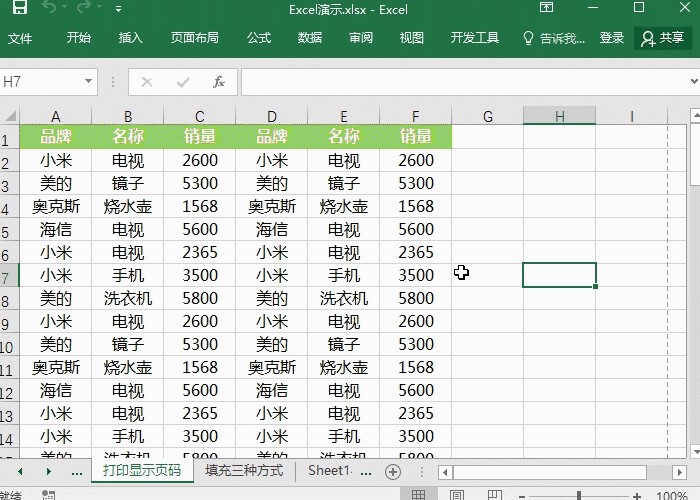
2、页边距调整
除了以上的方法,还可以通过调整页边距将表格内容调整到一页上。进入打印页面上,选择【自定义页边距】,根据实际情况去调整到合适的位置即可。
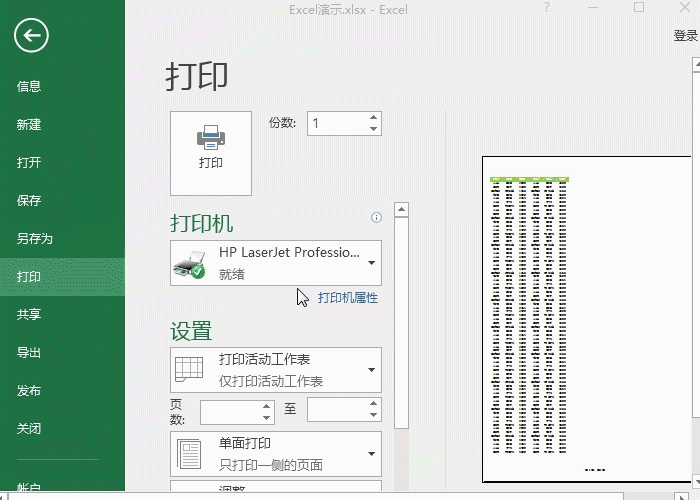
3、打印部分内容
如果只是想打印表格的部分内容,选中要打印的内容后,在打印页面上选中【打印选定的区域】,就可以实现部分内容打印。
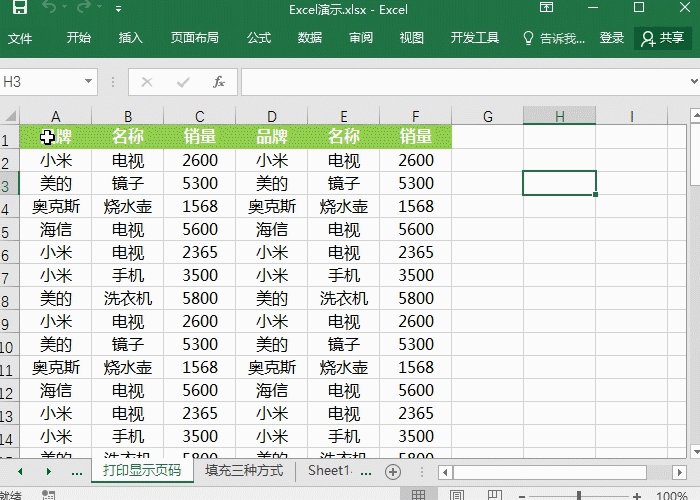
4、打印网格线
在打印的时候,如果没有勾选打印网格线的话,是不会打印出来的,在有需要的情况下,可以点击【页面布局】-【打印】,将打印勾选上就会打印网格线啦。
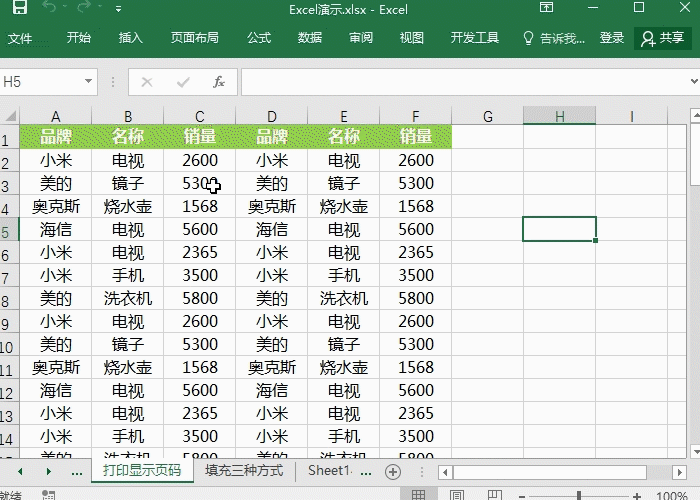
就业培训申请领取


环球青藤
官方QQ群扫描上方二维码或点击一键加群,免费领取大礼包,加群暗号:青藤。 一键加群


刷题看课 APP下载
免费直播 一键购课
代报名等人工服务











